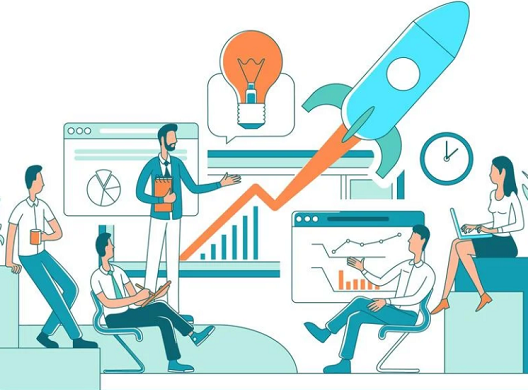
esp8266接入小度语音,小度音箱控制,附开源app控制
超简单,两步完事第一步 下载程序到esp8266第二步 绑定到小度第三步 (附)开源app控制第四步 微信小程序控制:第一步 下载程序到esp8266下载地址: 点击下载本demo 是利用arduino IDE开发,关于arduino IDE 的ESP8266环境配置可参考:环境配置: 点击跳转程序下载好,需要修改的信息有:需要修改的信息有WIF名称,WIFI密码,用户私钥UID,设备主题topi
第一步 下载程序到esp8266
下载地址: 点击下载
本demo 是利用arduino IDE开发,关于arduino IDE 的ESP8266环境配置可参考:环境配置: 点击跳转
程序下载好,需要修改的信息有:
需要修改的信息有WIF名称,WIFI密码,用户私钥UID,设备主题topic。
//********************需要修改的部分*******************//
#define DEFAULT_STASSID "newhtc" //WIFI名称,区分大小写,不要写错
#define DEFAULT_STAPSW "qq123456" //WIFI密码
String UID = "7d54f85af42976ee3c2693e692a6bb59"; //用户私钥,可在控制台获取,修改为自己的UID
String TOPIC = "light002"; //主题名字,可在控制台新建
const int LED_Pin = D2; //单片机LED引脚值,D2是NodeMcu引脚命名方式,其他esp8266型号将D2改为自己的引脚
//**************************************************//
用户私钥可以巴法云控制台 点击跳转 获取,注册绑定邮箱即可在巴法创客云控制台获取。
关于主题topic:主题可在控制台 点击跳转 新建,字母+数字自定义组合即可。
目前小度仅支持的设备有:灯泡、插座,后续会更新。
关于设备类型,由创建的主题名称决定:
当主题名字后三位是001时为插座设备。
当主题名字后三位是002时为灯泡设备。
在本demo中主题为light002,故为灯泡设备,详细介绍见巴法云官方接入文档。
修改好,下载到ESP8266即可。
测试程序:控制台推送on是开灯。推送off关灯,可打开串口调试助手查看调试。
第二步 绑定到小度
下载小度音箱app或者小度app,在app首页点+号–>添加设备–>搜索巴法,找到"巴法",输入巴法云账号即可,设备会自动同步到小度,即可通过小度音箱控制设备。

设备成功同步后,就成功接入到了小度,可在app内–>"我的"查看设备,现在就可以使用小度来控制灯了。,比如说:小度小度,打开台灯,此时esp8266就会收到on的字符串,从而执行打开操作,可打开单片机串口调试助手查看调试信息。
第三步 (附)开源app控制
利用Google App Inventor,额,大家可能有的没听说过这个,就是用鼠标,在网站上拖拽程序块,组合成app,下载到手机就可以直接用,完全不需要编程,就可以生成自己的app。谷歌开源的项目,不懂得可以问度娘。
安装appInventor 点击安装
本操作只提供一个app的demo,界面过于丑陋,大家可自由发挥更改界面。
demo 下载点击下载
顶部导航栏,依次点击(项目–>导入项目aia),选择上一步骤下载的aia文件导入即可。点击导入的项目,即可看到控制面板,面板主要分为在组建设计和逻辑设计,用户可在右上角进行模式切换。
(组建设计)面板可以向屏幕添加组建以进行二次开发。(逻辑面板)则进行相关逻辑编写。
导入aia文件后,如果只是简单使用,只需要修改两个地方,一个是主题名字,一个是UID,均需开发者置换成自己的topic(主题名字)和UID(用户私钥),均可在创客云控制台获取点击跳转。
此处的主题topic应该和ESP8266程序里面设定的主题修改为一样,不然会收不到消息。UID修改为自己的私钥。
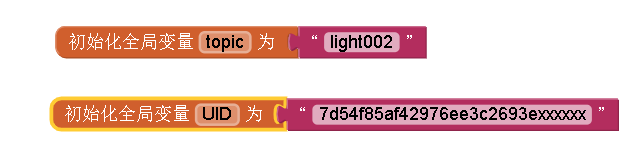
控制逻辑
当按钮’打开’被点击,发送on,ESP8266即可收到on消息
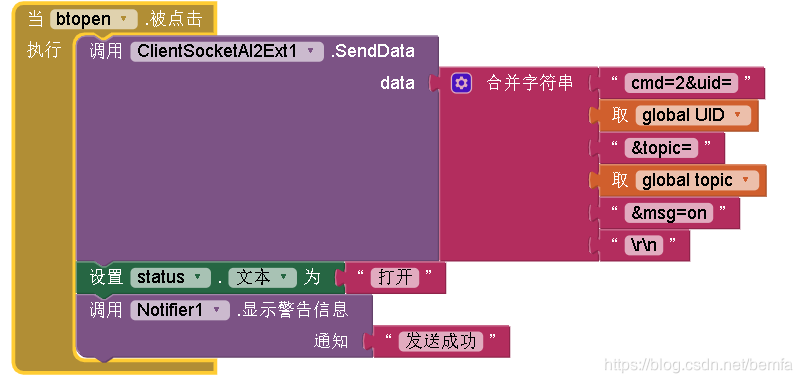
具体发送的消息,开发者可自定义,例程中只是发送简单的字符串,开发者也可发送json之类的,
不过在ESP8266端要对json消息体进行解析。更多指令格式说明:接入文档
如果想控制家里的灯具,加个继电器即可,通过引脚输出高低电平控制继电器的开和关,从而达到控制220v交流电的效果。继电器需要用3.3V继电器。
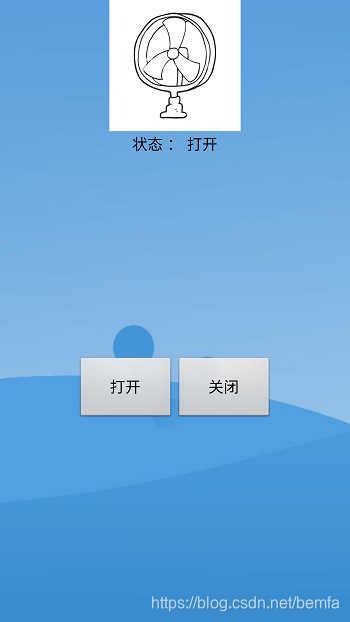
第四步 微信小程序控制:
更多推荐
 已为社区贡献6条内容
已为社区贡献6条内容









所有评论(0)